CAD软件背景颜色调整:轻松改变绘图环境
![]() admin2023-10-26【电脑应用】浏览:259
admin2023-10-26【电脑应用】浏览:259
我们在使用CAD绘图时,一般刚安装好CAD软件,默认的背景颜色是黑色的,对于这个颜色很多人都不适应,喜欢用浅色或者白色作为背景来绘图,这样更接近于我们在纸质的纸上绘图的效果,下面我们看一下怎么更改CAD绘图背景颜色。
1、 打开软件以后,先点击左上角的字母a,这个字母a就相当于office软件左上角的office图标,点击它以后会出现一个列表。

2、点击字母a以后在出现的列表中选择下方的【选项】按钮
3、 然后会出现一个对话框,在对话框最上方的命令中选择【绘图】

4、 在绘图左上角的板块中点击【颜色】按钮

5、 接着依次选择【二维模型】,【空间统一背景】以及【颜色】下方的长条
6、接着会出现多种颜色选择其中的白色,再点击下方的应用关闭

7、当对话窗口关闭完以后,回到编辑界面,可以看到背景颜色已经更换为白色
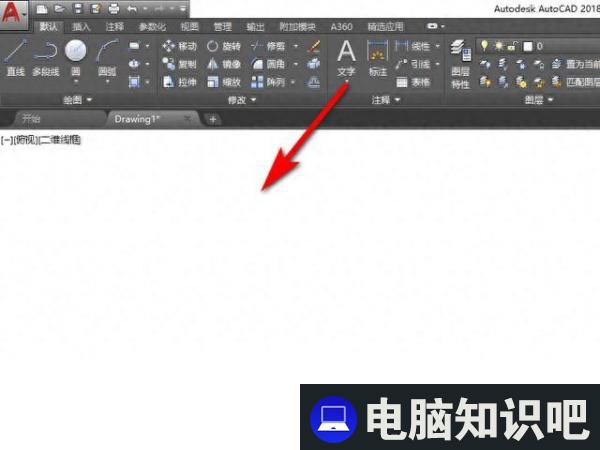
相关文章
- win101909开机慢解决方法 Win10开机非常慢
- win10安全模式怎么进 win10安全模式怎么进不去
- realtek高清晰音频管理器隐藏教程 关闭realtek高清晰音频管理器
- 手机怎么量尺寸 尺寸测量仪在线
- SolIDworks曲线造型分割线,SolidWorks分割线。 solidworks曲线分割线轮廓
- steam土耳其账号注册教程
- WPA3加密第六代WIFI是什么 wpa3加密协议路由器
- excel2019表格怎么快速生成用户名与密码 excel表格批量设置密码
- Win10更新失败简单一招秒恢复
- IP地址分类及范围详解:网络世界的数字基石
- 100M宽带台式电脑畅享,WiFi却难以达速揭秘原因

热评文章
企业微信分屏老师能看到吗 企业微信切屏老师能看见吗
excel如何批量输入求和公式 excel批量输入求
罗技驱动win7能用吗 罗技鼠标支持win7系统吗
打印机驱动卸载干净教程 打印机驱动怎样卸载干净
显卡驱动更新小技巧,让你的电脑运行更稳定
手机系统声音不起眼,但很重要 手机系统声音有的,但